Как найти потерянное Android-устройство
Ваш телефон был украден, потерян или потерян? И со всеми приложенными усилиями ты начинаешь спрашивать себя, Как найти потерянный телефон Android? Не беспокойтесь, потому что все еще можно найти пропавший телефон с помощью функции «Найти мое устройство» в Android.
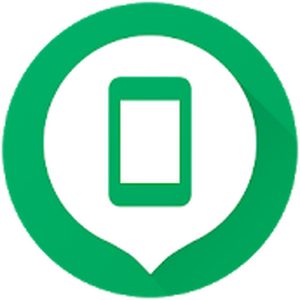
Find My Device — это бесплатное приложение от Google, которое позволяет узнать последнее местоположение вашего устройства. Он позволяет заблокировать ваше устройство, чтобы никто другой не мог получить к нему доступ, и может стереть содержимое вашего устройства, если вы считаете, что его невозможно восстановить. Функция «Найти мое устройство» доступна для всех пользователей Android независимо от производителя. Он без проблем работает с Samsung, Google, Huawei, Xiaomi и т. д.
Как найти потерянный телефон Android
Самый простой способ найти потерянный телефон Android — открыть этот ссылка на сайт в любом веб-браузере с помощью телефона или компьютера. Вы также можете загрузить приложение из магазина Google Play на свой мобильный телефон или планшет, а также на другие носимые устройства Android. Прежде чем загружать это приложение, убедитесь, что вы запустили средство очистки Android, чтобы избавиться от ненужных файлов и повысить производительность вашего телефона.
- Открыв приведенную выше ссылку, войдите в систему с учетной записью Google, связанной с вашим потерянным устройством.
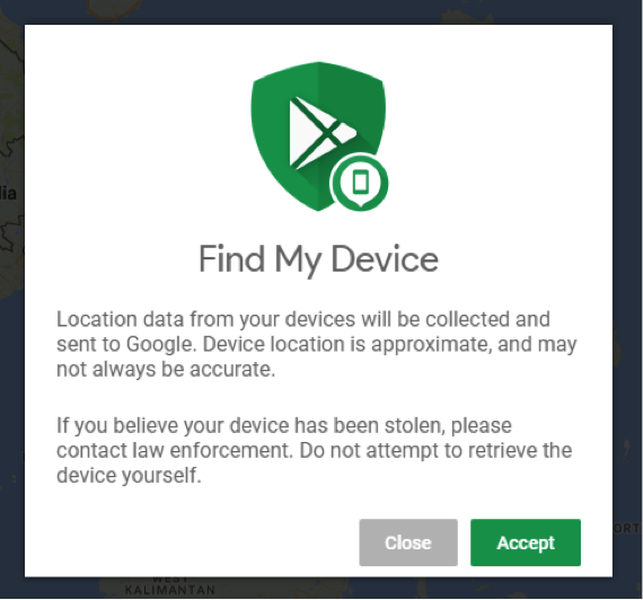
- Вы увидите всплывающее сообщение, напоминающее вам, что местоположение вашего устройства является приблизительным и может не всегда быть точным, и что вам следует обратиться в правоохранительные органы, если вы считаете, что ваше устройство было украдено.
- Когда вы увидите это сообщение, нажмите или коснитесь Принять.
- Затем вы увидите список устройств, которые используют вашу учетную запись Google, а также карту с указанием последнего местоположения вашего устройства.
- У вас есть возможность либо звонить на телефон в течение пяти минут (даже если он был переведен в беззвучный режим), либо заблокировать и стереть, чтобы защитить ваши ценные данные.
Приложение «Найти мое устройство» имеет четыре основные функции, в том числе:
- Карта, показывающая последнее известное местоположение вашего устройства.
- Функция звонка на устройство, независимо от того, находится оно в беззвучном режиме или нет.
- Возможность удаленной блокировки экрана
- Возможность стереть содержимое телефона, если оно не подлежит восстановлению
Карта показывает последнее местоположение, собранное Google, и имеет точность около 800 метров.
Как заставить телефон звонить
Первое, что приходит вам на ум, когда ваше устройство пропало, это то, что вы просто потеряли его где-то в своем доме или офисе. Когда вы входите по ссылке «Найти мое устройство», вы можете проверить местоположение своего телефона и убедиться, что он отсутствует. Помимо приблизительного местоположения, вы также можете увидеть, сколько заряда батареи осталось для ваших зарегистрированных устройств и тип Wi-Fi или интернет-соединения, к которому в настоящее время подключен ваш телефон.
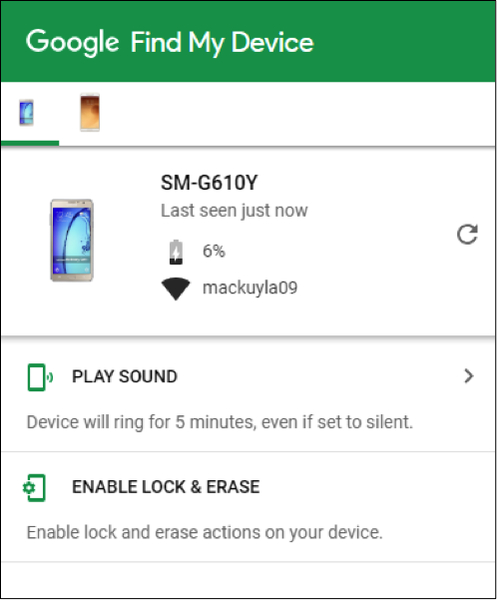
Если вы считаете, что ваш телефон просто пропал где-то в доме, попробуйте сначала заставить его звонить. Неважно, находится ли ваше устройство в режиме «Без звука» или «Вибрация», приложение все равно заставит его звонить. Телефон будет звонить в течение пяти минут, что даст вам достаточно времени, чтобы найти источник звука и найти его.
Чтобы ваш телефон зазвонил, выберите устройство, которое вы хотите найти, и нажмите «Воспроизвести звук». Телефон будет звонить с максимально возможной громкостью, чтобы вы могли начать его поиск, нажав кнопку «Воспроизвести звук». Чтобы остановить звук, вы можете либо нажать «Остановить звонок» в окне «Найти мое устройство», либо нажать кнопку питания на телефоне.
Если вы не можете найти свое устройство через пять минут, вы можете удаленно заблокировать экран, чтобы защитить свои данные.
Как заблокировать и стереть потерянный телефон
Если вы действительно не можете найти свой телефон после пятиминутного звонка, вы можете заблокировать экран, нажав кнопку. Вы увидите сообщение о том, что был отправлен запрос на блокировку устройства. Теперь у вас есть возможность оставить сообщение всем, кто найдет ваше устройство, и номер телефона, по которому они смогут с вами связаться.
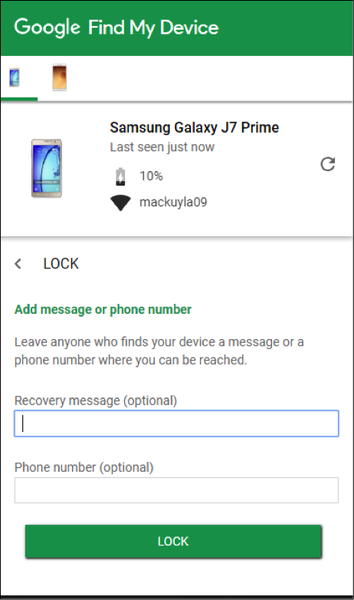
Завершив ввод сообщения и номера телефона, нажмите кнопку «Заблокировать». Предоставив необходимую информацию, вы сможете обезопасить свои данные, а также предоставить находящему человеку возможность связаться с вами и договориться о возврате вашего телефона.
Не забывайте постоянно устанавливать экран блокировки для своего устройства. Ваш телефон содержит много данных, которые вы не хотите, чтобы они попали в чужие руки, не только ваши личные и банковские данные, но и ваши учетные записи в социальных сетях.
Если вы не нашли свой телефон или никто не связался с вами через день или два, вы можете стереть содержимое своего телефона и вернуть его к заводским настройкам. Это меньшее, что вы можете сделать, чтобы убедиться, что вся ваша информация защищена и не будет доступна другим людям. На вашем телефоне много информации, которую другие люди могут использовать в злонамеренных целях.
Просто нажмите кнопку «Стереть» в окне «Найти мое приложение», и появится сообщение о том, что телефон был сброшен до заводских настроек. Однако сброс телефона до заводских настроек должен быть вашим последним средством, потому что вы не хотите потерять все свои данные только для того, чтобы найти свой телефон под диваном.






